У вас есть новый принтер HP, и вы хотите начать его использовать? В этой статье мы подробно расскажем вам, как установить драйвер принтера HP и начать печатать ваши документы быстро и эффективно. Установка драйвера - важный шаг, который обеспечивает правильную работу вашего принтера и позволяет вам получить качественные печатные материалы.
Шаг 1: Определите модель вашего принтера
Прежде чем начать установку драйвера принтера HP, вам необходимо определить точную модель вашего принтера. Обычно модель указана на передней или задней панели устройства. Также вы можете найти модель в документации или на коробке принтера. Будьте внимательны и убедитесь, что вы определили правильную модель, чтобы скачать соответствующий драйвер.
Шаг 2: Посетите официальный сайт HP
Перейдите на официальный сайт HP по адресу www.hp.com. На главной странице вы найдете раздел "Поддержка и драйверы". Нажмите на него и введите модель вашего принтера в поисковую строку. Выберите вашу модель из списка результатов поиска.
Шаг 3: Скачайте драйвер
На странице модели принтера вы найдете раздел "Драйверы и загрузки". Нажмите на него и выберите операционную систему, которую вы используете на своем компьютере. После этого вы увидите список доступных драйверов. Скачайте последнюю версию драйвера, соответствующую вашей операционной системе.
Шаг 4: Установите драйвер
Когда загрузка драйвера завершится, найдите файл на вашем компьютере и запустите его. Следуйте инструкциям мастера установки, чтобы установить драйвер. Обычно вам нужно будет принять лицензионное соглашение и выбрать путь установки. После завершения установки перезагрузите компьютер, чтобы изменения вступили в силу.
Теперь вы готовы начать использовать ваш принтер HP! Подключите его к компьютеру и наслаждайтесь высококачественной печатью. Не забывайте периодически обновлять драйвер, чтобы быть в курсе последних обновлений и исправлений.
Как установить драйвер принтера HP
- Перейдите на официальный веб-сайт HP https://support.hp.com/ru-ru/drivers
- Введите модель принтера HP в поле поиска и нажмите кнопку "Поиск".
- На странице с результатами поиска найдите соответствующую модель принтера и нажмите на нее.
- Выберите операционную систему, которая установлена на вашем компьютере, из выпадающего списка.
- На странице загрузок выберите раздел "Драйверы" и найдите драйвер, который соответствует вашей операционной системе.
- Нажмите на ссылку для скачивания драйвера и сохраните файл на вашем компьютере.
- После завершения загрузки откройте скачанный файл и следуйте инструкциям мастера установки.
- После установки драйвера принтера HP перезагрузите компьютер, чтобы изменения вступили в силу.
Теперь драйвер принтера HP успешно установлен на вашем компьютере! Вы можете начать использовать принтер и наслаждаться его функциональностью.
Шаг 1: Подготовка перед установкой

Перед установкой драйвера принтера HP необходимо выполнить несколько предварительных шагов.
1. Убедитесь, что у вас есть изначальная установочная дискета или загрузочный файл драйвера принтера HP. Если у вас нет диска, вы можете загрузить драйвер с официального веб-сайта HP.
2. Убедитесь, что ваш компьютер соответствует системным требованиям драйвера принтера HP. Некоторые старые модели принтеров могут не поддерживаться новыми операционными системами, поэтому перед установкой узнайте совместимость.
3. Отключите принтер от компьютера и выключите его.
4. Проверьте наличие кабеля USB, и если они недоступны, приобретите их. Большинство принтеров HP подключаются к компьютеру через USB-кабель.
5. Убедитесь, что ваш компьютер подключен к интернету. Это позволит загрузить последнюю версию драйвера принтера HP, если ваш диск установки устарел.
| Необходимые материалы: |
| - Установочная дискета или загрузочный файл драйвера принтера HP |
| - Компьютер, соответствующий системным требованиям драйвера |
| - Кабель USB для подключения принтера к компьютеру |
| - Подключение к интернету |
Шаг 2: Поиск драйвера на официальном сайте HP
1. Откройте веб-браузер и перейдите на официальный сайт HP.
2. На главной странице сайта найдите раздел поддержки и выберите раздел "Драйверы и загружаемые файлы".
3. Введите модель вашего принтера в поле поиска и нажмите кнопку "Найти".
4. Вам будут представлены результаты поиска. Выберите вашу модель принтера и ОС (операционную систему), которую вы используете.
5. На странице загрузок вы увидите список доступных драйверов для выбранной модели принтера и ОС. Чтобы найти самый подходящий драйвер, ознакомьтесь с описанием каждого драйвера и выберите тот, который соответствует вашим требованиям.
6. Щелкните на ссылке для загрузки выбранного драйвера.
7. После завершения загрузки откройте загруженный файл и следуйте инструкциям по установке драйвера.
8. По завершении установки драйвера перезагрузите компьютер, чтобы изменения вступили в силу.
Шаг 3: Выбор версии драйвера в зависимости от операционной системы
Вам необходимо выбрать правильную версию драйвера в соответствии с операционной системой, установленной на вашем компьютере. Как правило, на сайте производителя принтера HP предлагаются драйвера для самых популярных операционных систем, таких как Windows, MacOS и Linux. Все версии драйверов доступны для скачивания с официального сайта HP.
Для того, чтобы определить версию вашей операционной системы, выполните следующие шаги:
- Откройте «Панель управления» на вашем компьютере.
- Найдите раздел «Система и безопасность» и выберите его.
- В разделе «Система» найдите информацию о версии операционной системы.
После определения версии вашей операционной системы, перейдите на официальный сайт HP и найдите раздел «Поддержка» или «Драйверы». В этом разделе вам будет предложено выбрать свою операционную систему из списка.
Выбрав версию операционной системы, вы будете перенаправлены на страницу со списком доступных драйверов для вашего принтера. Обратите внимание на дату выпуска драйвера и его совместимость с вашей моделью принтера.
После выбора правильной версии драйвера, нажмите на ссылку для его скачивания. Обычно драйверы представлены в виде исполняемых файлов (с расширением .exe), которые можно запустить и следовать инструкциям установки.
Если вы установите неправильную версию драйвера, принтер может работать некорректно или вообще не работать. Убедитесь, что правильно выбираете версию драйвера в зависимости от операционной системы установленной на вашем компьютере.
Шаг 4: Скачивание драйвера на компьютер
Для установки драйвера принтера HP вам необходимо его скачать на свой компьютер. Следуйте инструкции ниже, чтобы получить правильную версию драйвера.
Шаг 1: Откройте официальный веб-сайт HP и перейдите на страницу поддержки и загрузок.
Шаг 2: Введите модель вашего принтера в поле поиска на странице поддержки.
Шаг 3: Нажмите на ссылку, соответствующую вашей модели принтера, чтобы перейти на страницу загрузки драйвера.
Шаг 4: Проверьте совместимость драйвера с операционной системой вашего компьютера и выберите версию драйвера, соответствующую вашей операционной системе.
Шаг 5: Нажмите на ссылку для скачивания выбранной версии драйвера.
Шаг 6: Дождитесь завершения загрузки файла драйвера на компьютер.
После этого вы будете готовы переходить к следующему шагу установки драйвера принтера HP.
Шаг 5: Подключение принтера к компьютеру

1. Убедитесь, что ваш принтер включен и подключен к компьютеру с помощью кабеля USB.
2. Если у вас есть Wi-Fi-принтер, удостоверьтесь, что он подключен к вашей беспроводной сети.
3. Откройте меню "Пуск" и выберите "Панель управления".
4. Найдите раздел "Устройства и принтеры" и выберите его.
5. Нажмите на кнопку "Добавить принтер".
6. В появившемся окне выберите "Локальный принтер, подключенный к этому компьютеру".
7. Если ваш принтер имеет разъем USB, выберите "Использовать следующий порт" и выберите USB-порт, к которому подключен принтер.
8. Если ваш принтер подключен через сеть, выберите "Создать новый порт" и выберите тип подключения (Wi-Fi или сетевой порт).
9. Выберите из списка производителя вашего принтера и модель.
10. Щелкните на кнопке "Далее" и дождитесь завершения процесса установки.
11. При необходимости установите дополнительные программы и драйверы для вашего принтера, следуя указаниям на экране.
12. После завершения установки принтер будет готов к использованию, и вы сможете распечатывать документы.
Шаг 6: Установка драйвера с помощью мастера установки
После успешного скачивания драйвера, вам нужно будет установить его на ваш компьютер. Для этого выполните следующие действия:
- Откройте файл setup.exe, который вы скачали.
- Мастер установки запустится и предложит вам выбрать язык установки.
- Выберите желаемый язык и нажмите кнопку Далее.
- Пройдите пошаговую процедуру установки, следуя инструкциям мастера.
- Примите условия лицензионного соглашения и нажмите кнопку Далее.
- Выберите путь для установки драйвера и нажмите кнопку Далее.
- Мастер начнет установку драйвера на ваш компьютер.
- Подождите, пока мастер завершит установку.
- После завершения установки, нажмите кнопку Готово, чтобы закрыть мастер.
Теперь драйвер принтера HP успешно установлен на вашем компьютере. Вы можете начать использовать принтер с помощью нового драйвера и печатать документы по вашему усмотрению.
Шаг 7: Перезагрузка компьютера после установки драйвера
После успешной установки драйвера принтера HP рекомендуется перезагрузить компьютер, чтобы все изменения вступили в силу.
Для перезагрузки компьютера выполните следующие шаги:
| Шаг | Описание |
| 1 | Закройте все открытые программы и сохраните все незавершенные работы. |
| 2 | Нажмите кнопку "Пуск" в левом нижнем углу экрана. |
| 3 | В появившемся меню выберите пункт "Выключение" или "Перезагрузка". |
| 4 | Подтвердите свой выбор и дождитесь завершения процесса перезагрузки. |
После перезагрузки компьютера вы сможете использовать свой принтер HP с установленным драйвером для печати документов.
Шаг 8: Проверка работоспособности принтера
После установки драйвера принтера HP на ваш компьютер, рекомендуется выполнить проверку его работоспособности. Для этого перейдите к следующим действиям:
- Убедитесь, что принтер включен и подключен к компьютеру с помощью USB-кабеля или сети.
- Откройте любое приложение, которое поддерживает печать, например, текстовый редактор или электронную таблицу.
- Нажмите на команду "Печать" в меню приложения или используйте сочетание клавиш Ctrl + P для вызова диалогового окна печати.
- В диалоговом окне печати выберите установленный принтер HP в качестве устройства печати.
- Настройте параметры печати по вашему усмотрению, такие как кол-во копий и ориентацию страницы.
- Нажмите на кнопку "Печать" или "ОК", чтобы начать печать.
Если принтер успешно останавливается и печатает ваш документ, значит установка драйвера прошла успешно и принтер полностью готов к использованию. Если возникают проблемы с печатью или принтер не реагирует на команды, рекомендуется повторить установку драйвера или обратиться в службу поддержки HP для получения помощи.
Шаг 9: Настройка параметров печати

Чтобы добиться наилучшего качества печати с принтером HP, важно настроить параметры печати в соответствии с вашими предпочтениями и требованиями.
1. Откройте программу, в которой вы хотите распечатать документ (например, Microsoft Word).
2. Выберите нужный документ для печати и нажмите кнопку "Печать".
3. В появившемся окне выберите установленный принтер HP из списка доступных принтеров.
4. Нажмите кнопку "Настройки печати" или "Параметры", чтобы открыть дополнительные настройки принтера.
5. В открывшемся окне вы сможете настроить такие параметры, как разрешение печати, тип бумаги, ориентацию страницы и размер печати.
6. Разрешение печати - это количество точек на дюйм, которые принтер использует для создания изображения. Выберите наивысшее разрешение, если вам требуется высококачественная печать.
7. Тип бумаги зависит от того, какую бумагу вы используете для печати. Выберите соответствующий тип бумаги из списка.
8. Ориентация страницы определяет направление печати: книжная (по горизонтали) или альбомная (по вертикали). Выберите соответствующую ориентацию страницы.
9. Размер печати - это размер бумаги, на которой будет распечатываться документ. Выберите нужный размер из списка.
10. После настройки всех параметров печати нажмите кнопку "ОК" или "Печать", чтобы начать печать документа с заданными настройками.
Следуя этим шагам, вы сможете настроить параметры печати с принтером HP и распечатать документ с наилучшим качеством печати.
Шаг 10: Завершение установки драйвера принтера HP
Поздравляю! Вы успешно установили драйвер принтера HP на свой компьютер. Теперь у вас есть доступ к всем функциям и возможностям принтера. Чтобы начать использовать принтер, просто подключите его к компьютеру с помощью USB-кабеля и включите его.
После завершения установки драйвера принтера HP рекомендуется перезагрузить компьютер, чтобы изменения вступили в силу полностью. После перезагрузки вы сможете найти новый принтер в списке доступных принтеров и использовать его для печати.
Если у вас возникнут сложности или проблемы при установке драйвера принтера HP, обратитесь к документации, поставляемой вместе с принтером, или посетите официальный веб-сайт HP для получения подробной информации и поддержки.
Теперь вы готовы начать использовать свой новый принтер HP и наслаждаться высококачественной печатью!